- 3dmax怎么制作出鼠标 07-31 18:26
- 3dmax怎么制作沙发模型 07-31 18:24
- 3dmax制作门的具体操作方法 07-31 18:22
- 3dmax制作魔方的方法 07-31 18:20
- 3dmax如何缩放物体 07-31 18:17
- 3dmax怎么贴图 07-31 18:07
- 3DMAX设计出叉子建模 07-31 18:03
- 3dmax2009制作一个时钟的详细步骤 07-31 17:47
熟悉3DAMX软件的小伙伴都知道,软件自身是有专业的卸载工具的,那么如何彻底卸载软件呢?这里为用户们带来关于3dmax彻底卸载的方法介绍,一起来看看吧!
3dmax软件有自带的卸载工具,点击电脑左下方开始--所有程序/所有应用--找到Autodesk文件夹--找到Ununstall Tool点击打开;(这是自带的专业卸载3dmax的工具)
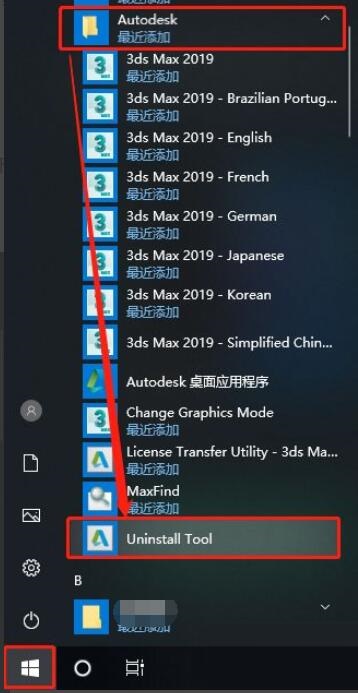
点击打开着会后,会出现下列对话框,然后勾选里面的全部选项,因为你要彻底卸载安装新的版本,所以必须全部勾选;
勾选之后点击右下方的卸载,等待大概10分钟左右,就可以把你现在电脑上的3dmax软件全部卸载干净。
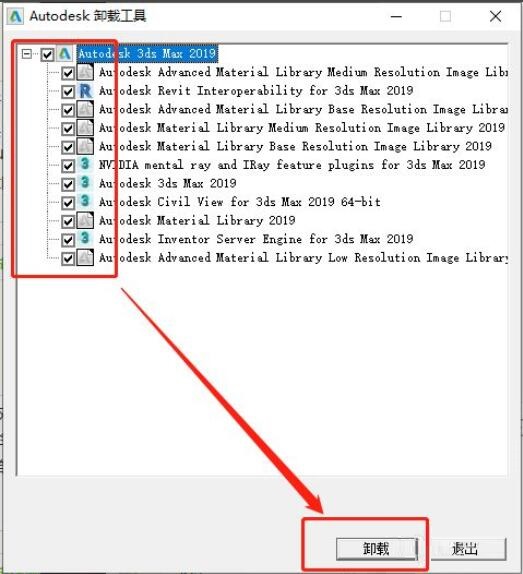
如果你是“非正常”卸载的3dmax软件,导致你现在中心安装无法成功的话,解决方法如下:
1、电脑左下方开始--运行,输入regedit;
2、删除:HKEY_CLASSES_ROOT下的Max文件夹
3、删除:HKEY_CURRENT_USERsoftwareAutodesk3ds Max
4、删除:HKEY_LOCAL_MACHINEsoftwareAutodesk3ds Max
5、删除:HKEY_LOCAL_MACHINE software classes installer products目录下挨个单击文件夹;
在右边ProductName的数据里可以看到文件夹对应的是哪个安装程序,按需要删除(products目录下记录的是所有安装程序的安装源路径)
备注:在installer文件夹里面找到products文件夹,注意看右边的productname数据,如果你之前安装过max2018,productname显示的就是2018的,需要把products每个文件都看一下,有max记录的全部都要删除,把这四个全部删除之后,你再安装3dmax的最新版本就畅通无阻了;
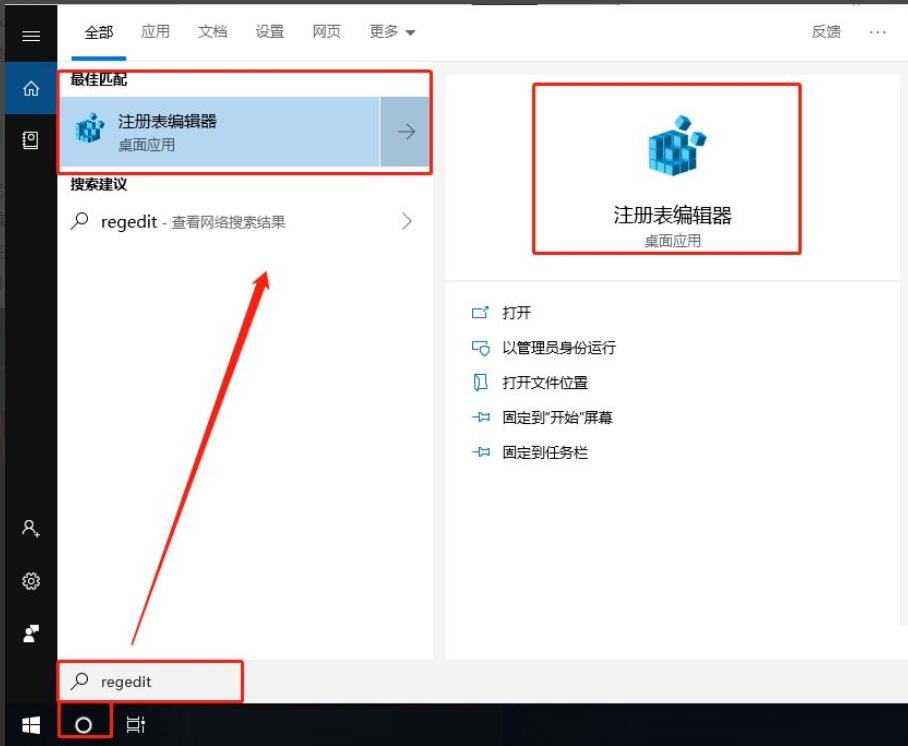
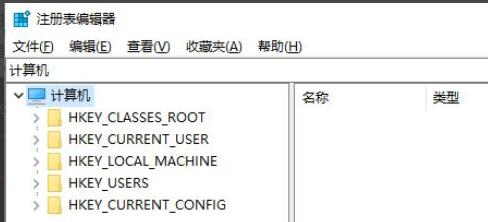
如果你目前是出现只能安装一部分,而不是全部的话,主要还是有部分文件未卸载干净导致的;
解决方法同样很简单,你可以打开电脑的控制面板,在里面找到你需要安装的系统插件名称逐个进行卸载就可以了(就是你要重新安装哪些,就在控制面板卸载哪些)
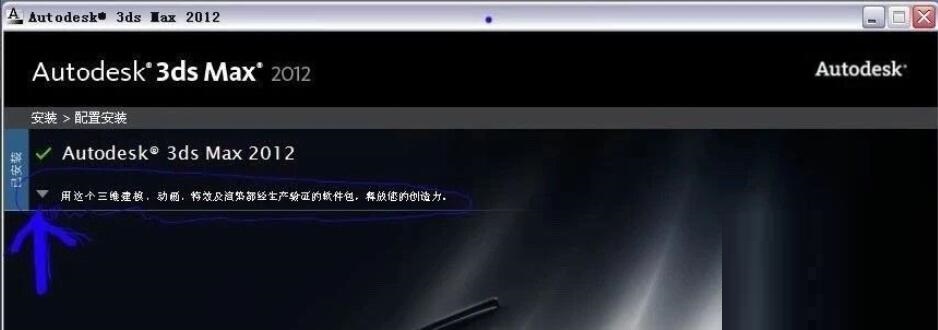
如果上面的方法都无法解决你的问题,你可以试一下下面的方法:
1、先用360对软件进行卸载;
2、下载一个优化大师软件,使用优化大师清理;
3、然后直接重装3dmax软件即。
迫不得已的最后一种方法:
1、删除电脑上所有与3dmax相关的文件和文件夹;
2、重装系统,再安装3dmax最新版本的软件;
注:重装系统主要是C盘,其他硬盘文件是不受影响的,只不过电脑所有的软件在你重装系统之后,都需要你自己再重新安装一遍。
37.45MB / 2025-11-26
36.53MB / 2025-11-26
97.06MB / 2025-11-26
824.35MB / 2025-11-26
383.36MB / 2025-11-26
23.34MB / 2025-11-26
37.45MB
2025-11-26
36.53MB
2025-11-26
256.69MB
2025-11-26
553.40MB
2025-11-26
97.06MB
2025-11-26
824.35MB
2025-11-26
84.55MB / 2025-09-30
248.80MB / 2025-07-09
2.79MB / 2025-10-16
63.90MB / 2025-11-06
1.90MB / 2025-09-07
210.99MB / 2025-06-09
374.16MB / 2025-10-26
京ICP备14006952号-1 京B2-20201630 京网文(2019)3652-335号 沪公网安备 31011202006753号违法和不良信息举报/未成年人举报:[email protected]
CopyRight©2003-2018 违法和不良信息举报(021-54473036) All Right Reserved














